Предоставление прав
При первом доступе к видеокамере и микрофону от вашего браузера поступит запрос на предоставление прав. Чтобы продолжить использовать видеокамеру и микрофон, необходимо нажать "Разрешить"
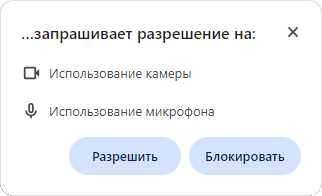
Если вы случайно заблокировали разрешения, то повторного запроса больше не появится и, чтобы пользоваться камерой и микрофоном, необходимо дать эти разрешения вручную.
Браузер Google Chrome
Щелкните по значку левее адреса в адресной строке браузера и включите переключатели "Камера" и "Микрофон". Затем обновите страницу.

Яндекс.Браузер
Щелкните по значку в правой части адресной строки браузера и включите переключатели "Использовать камеру" и "Использовать микрофон". Затем обновите страницу.
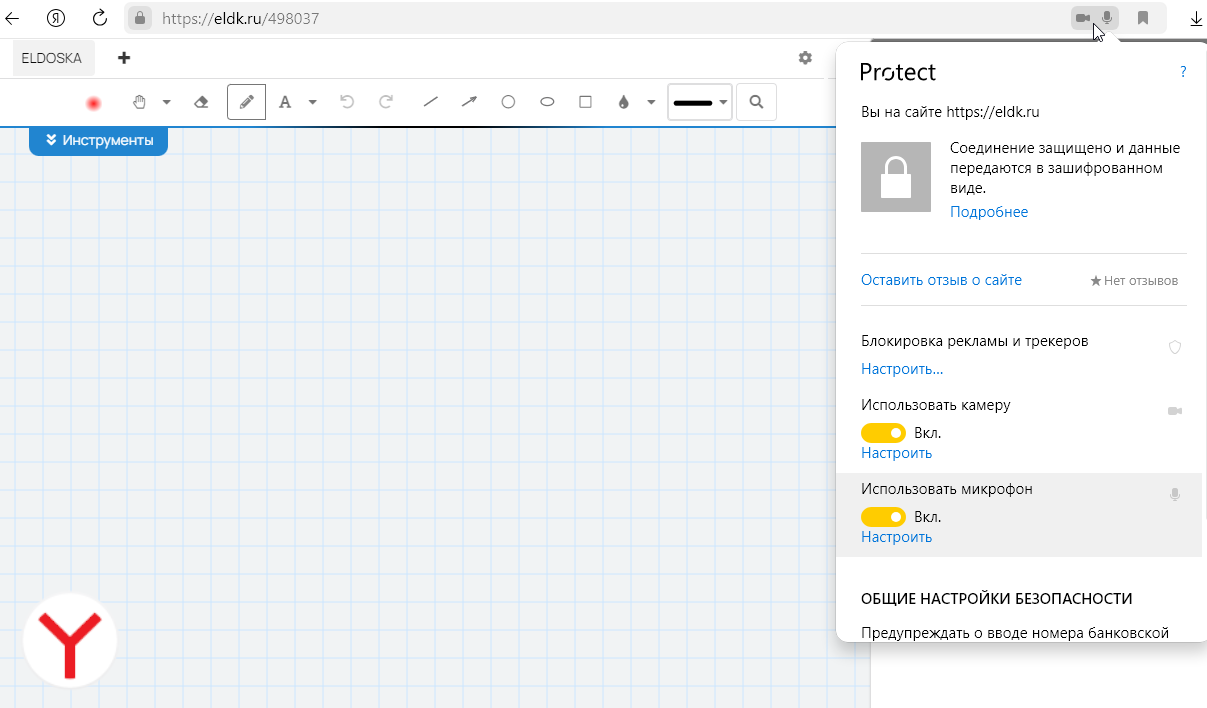
Браузер Microsoft Edge
Щелкните по значку левее адреса в адресной строке браузера и в выпадающем списке выберите "Разрешить" около пунктов "Камера" и "Микрофон". Затем обновите страницу.
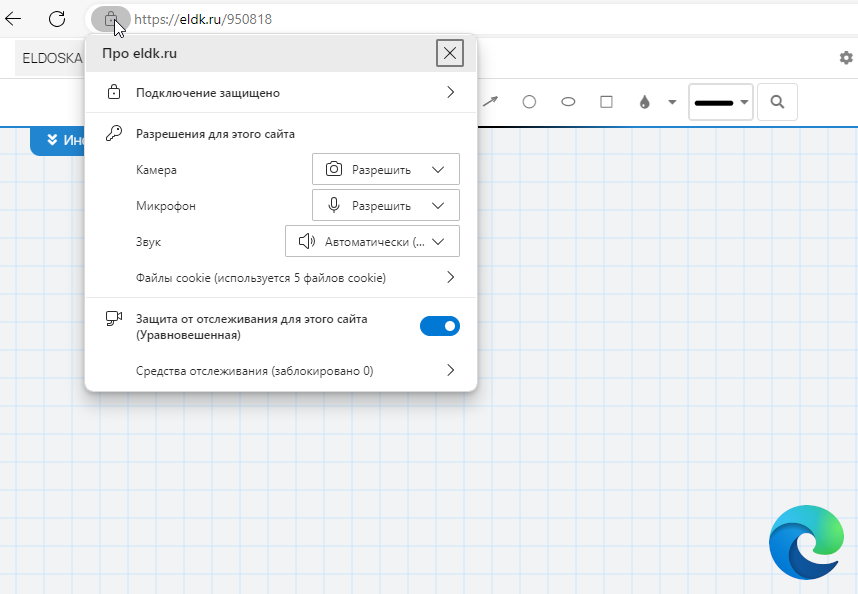
Предоставление прав на уровне системы
Microsoft Windows
Если вы используете операционную систему Windows, то необходимо убедиться, что в параметрах конфиденциальности включен доступ к камере и микрофону для классических приложений (каким является ваш браузер).
Нажмите "Пуск"-"Параметры". Выберите в списке слева пункт "Камера". После этого в правой половине экрана найдите "Разрешить классическим приложениям доступ к камере" и убедитесь, что переключатель в положении "Вкл."
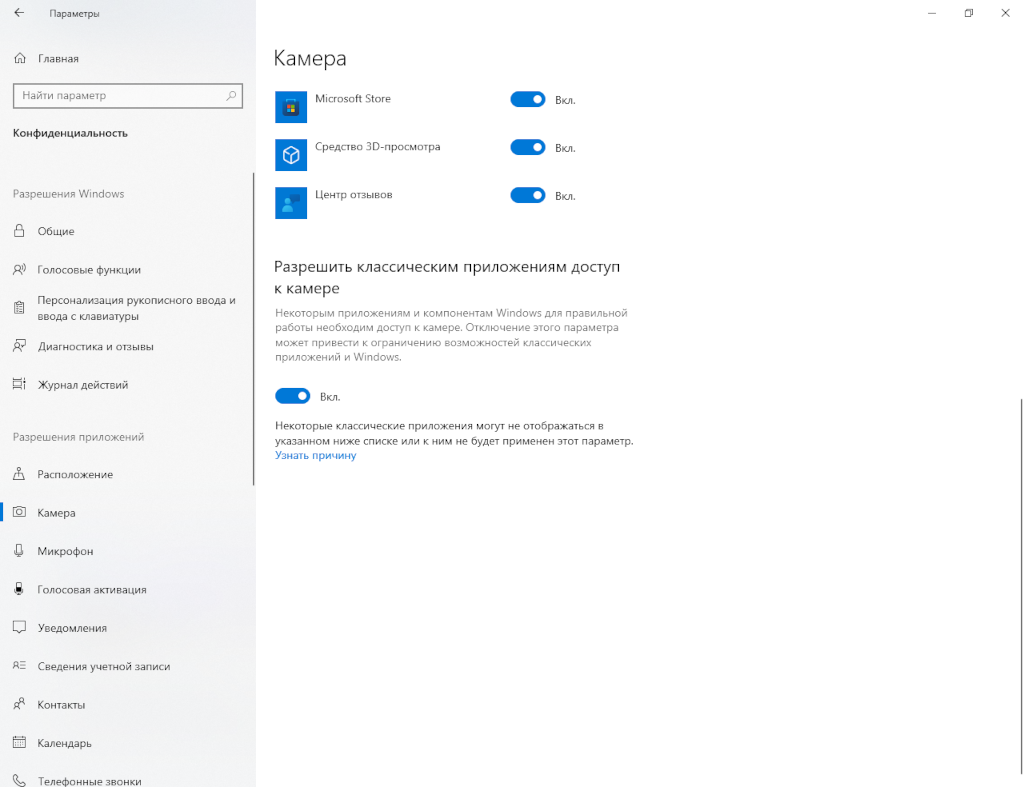
Далее в списке слева выберите "Микрофон". И найдите в правой половине "Разрешить классическим приложениям доступ к микрофону". Убедитесь, что переключатель в положении "Вкл."
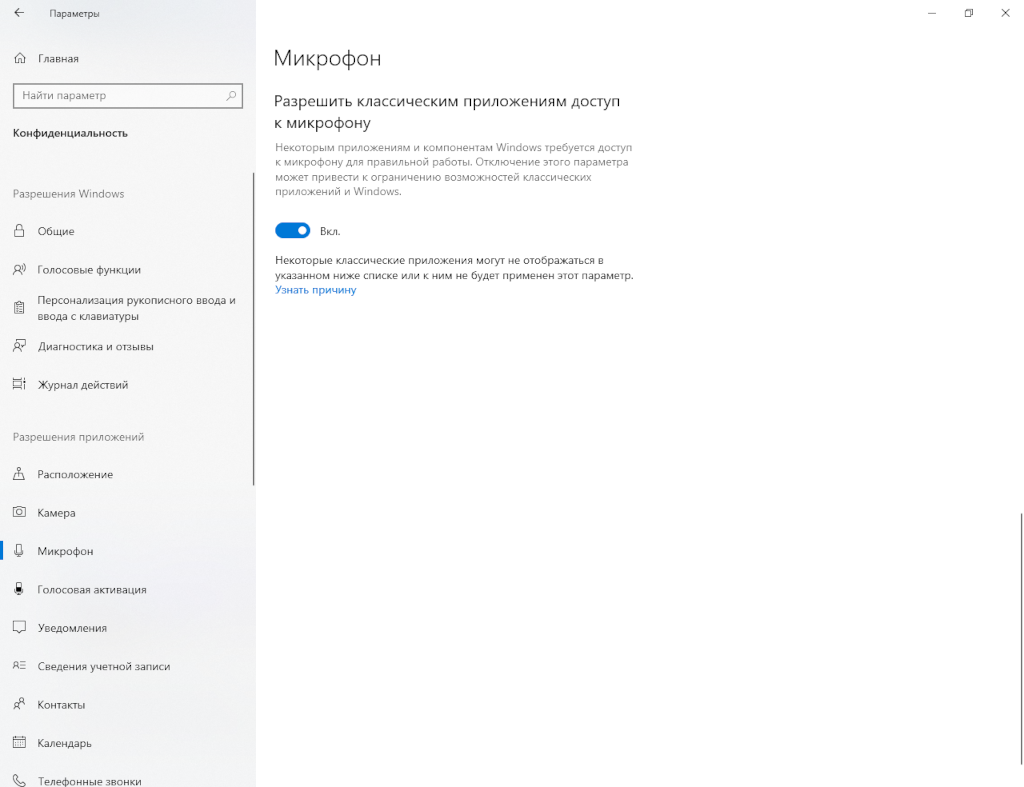
Android
Выберите "Настройки"-"Приложения". В открывшемся списке приложений найдите и выберите ваш браузер.
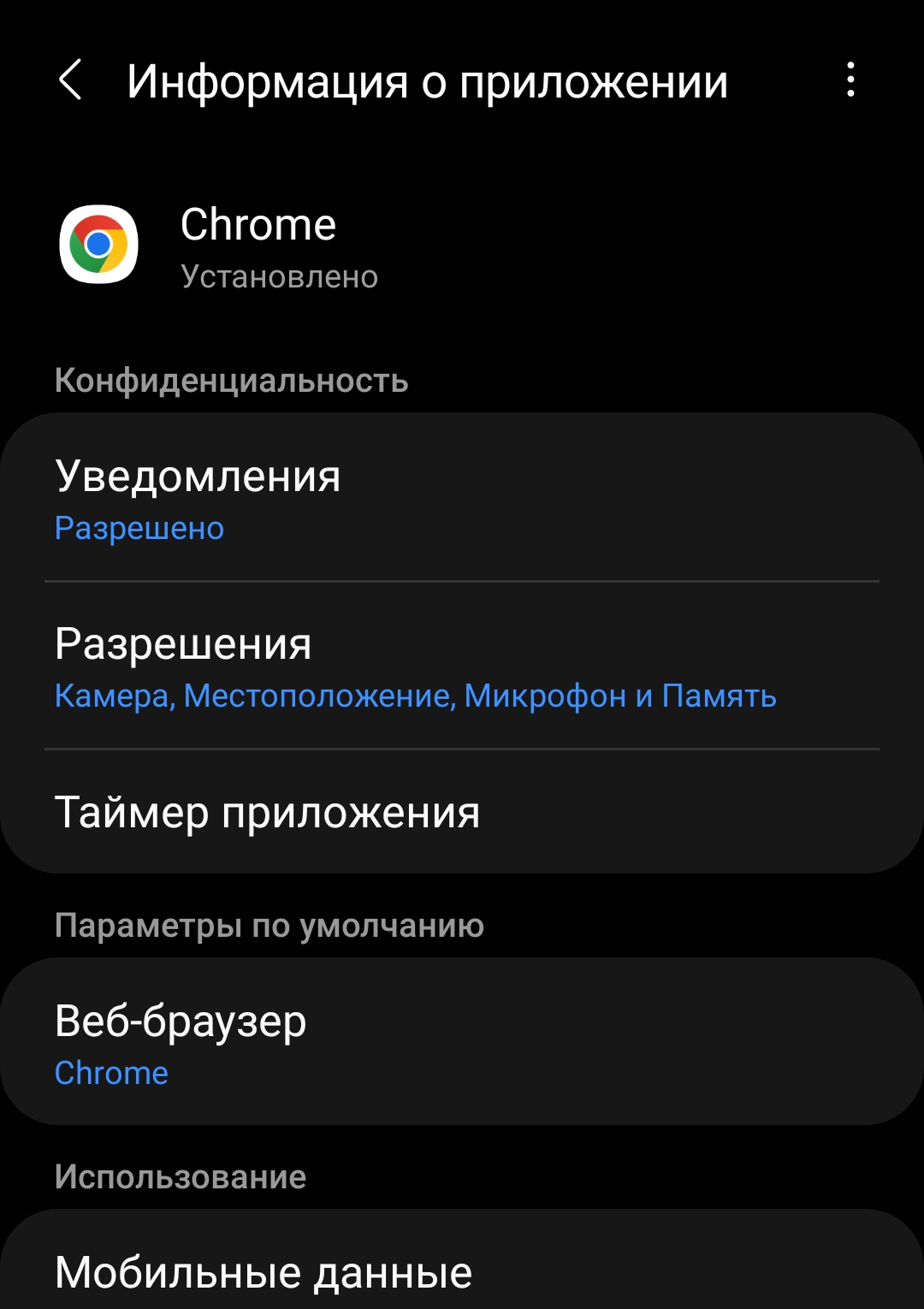
Выберите пункт "Разрешения"
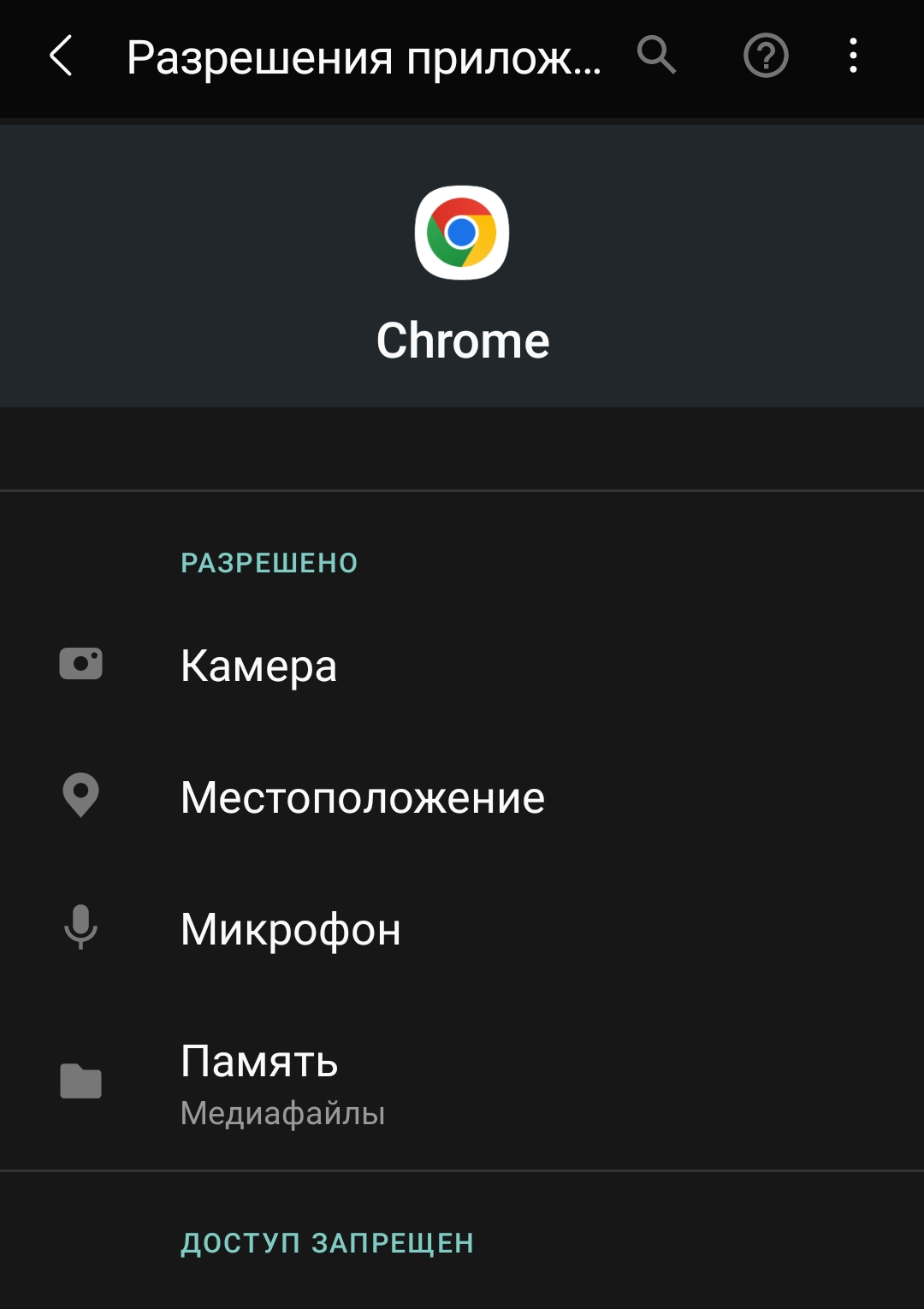
Убедитесь, что даны разрешения на использование камеры и микрофона.